Como corrigir o escurecimento do brilho na tela do iPhone
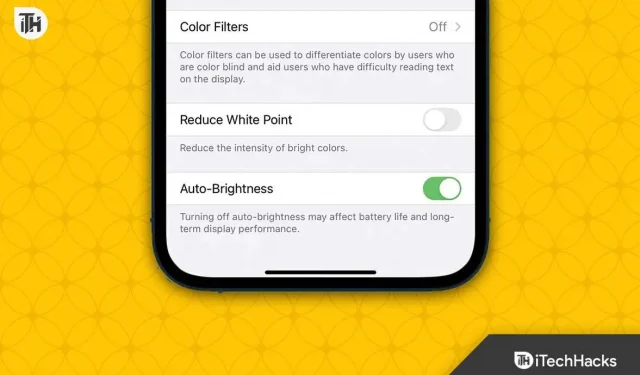
O iPhone tem sido nada menos que uma maravilha técnica desde a sua criação. No entanto, existem alguns recursos que os caras da Apple entendem melhor. Por exemplo, muitos usuários de repente começaram a relatar que o brilho do iPhone continua caindo. Bem, isso soa como um problema para os fãs da Apple, mas está lá.
Portanto, se o brilho do seu iPhone continuar caindo, leia este guia até que o problema seja resolvido. Vamos começar.
Por que o brilho do seu iPhone continua diminuindo?
Se o seu iPhone estiver escurecendo ou o brilho continuar diminuindo, seu telefone pode estar configurado para brilho automático e você está em um ambiente com pouca luz. Se estiver relacionado, não é tão difícil de consertar.
Vários outros usuários relataram que desabilitar o modo de baixo consumo os ajudou a corrigir o bug de brilho que continua caindo. Se você o ativou, provavelmente seu problema está aí.
Além disso, seu iPhone pode ter superaquecido e, graças ao seu mecanismo de proteção, ele se protege de mais aquecimento e, portanto, escurecimento.
Este é o seu principal motivo se você estiver fazendo algumas tarefas pesadas ou extensas. Se esse não for o motivo pelo qual o brilho do seu iPhone continua caindo, leia nosso guia para corrigir o problema.
Como consertar a tela do iPhone que fica escurecendo com o brilho automático desativado
Aqui listamos 8 possíveis correções para reduzir o brilho da tela do iPhone. Recomendamos fazer cada correção sequencialmente, conforme mencionado, porque pular nenhuma delas não fará sentido na próxima correção.
Correção 1: reinicie o iPhone
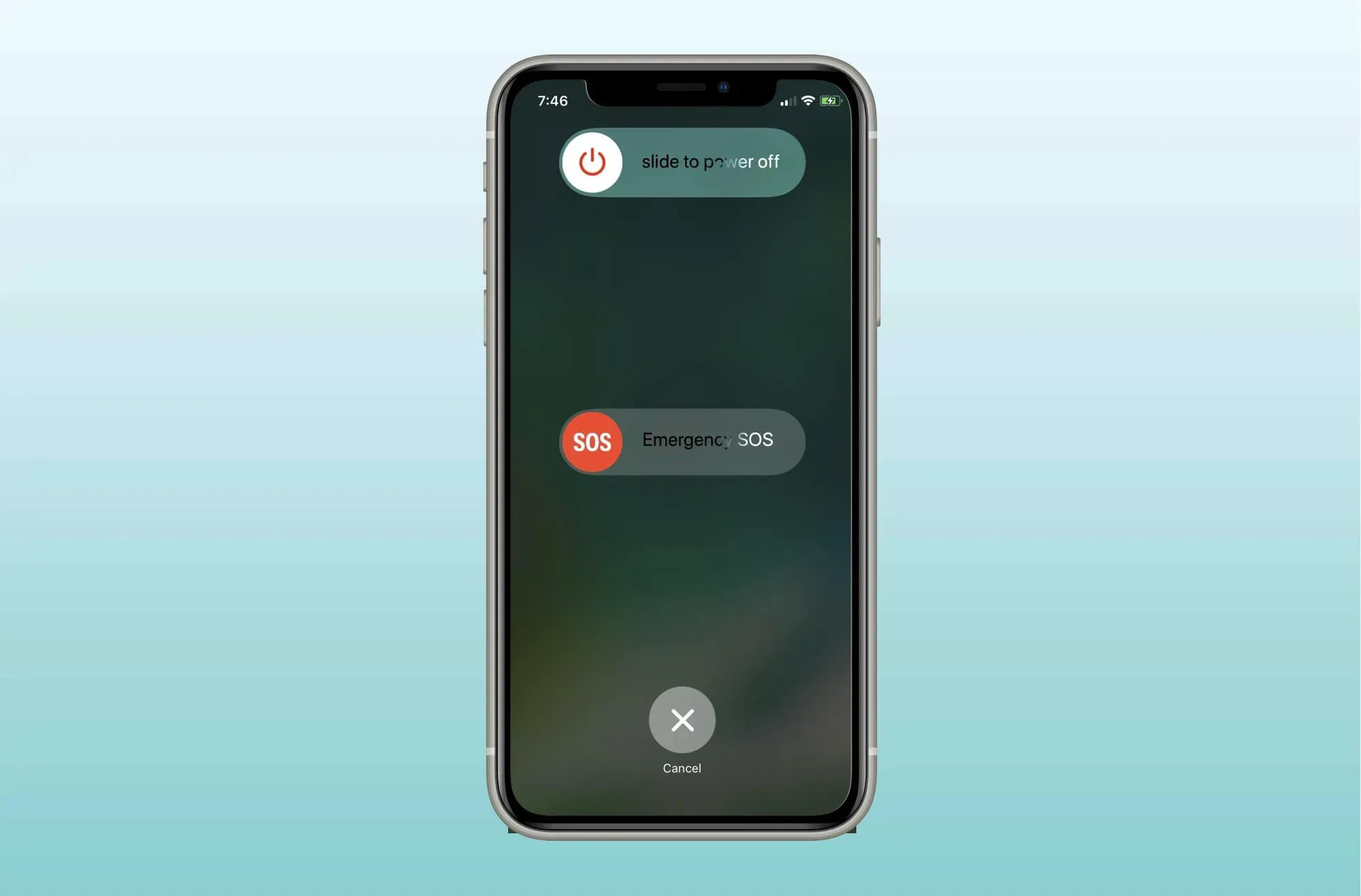
Por mais simples que pareça, reiniciar o iPhone pode corrigir alguns problemas, incluindo a redução do brilho. Todo mundo sabe como redefinir seus iPhones, e você também.
No entanto, pressione e segure a tecla de bloqueio até que o controle deslizante apareça na tela. Puxe o controle deslizante para baixo para desligá-lo. Depois que o iPhone desligar, aguarde de 5 a 6 minutos até ligá-lo novamente. Continue usando o telefone por 2 a 3 minutos e verifique se o brilho continua diminuindo.
Correção 2: verifique se o seu iPhone está superaquecendo
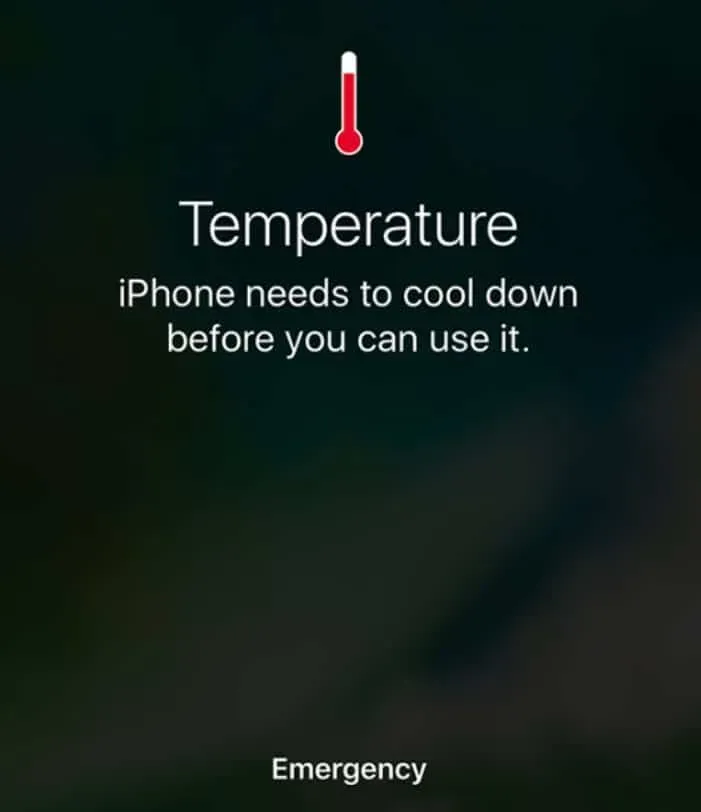
Quando o iPhone superaquece, ele exibe uma mensagem e entra no modo de baixo consumo de energia. Portanto, isso diminuirá o brilho e algumas outras configurações. Na próxima geração do iPhone, seu iPhone diminuirá o brilho e ajustará algumas configurações.
Se você conseguir reiniciar o iPhone para continuar usando, o iPhone detectará a cena novamente e diminuirá o brilho. Se você sentir que seu iPhone esquentou, pare de usá-lo por um tempo e, se possível, desligue-o por um tempo. Depois de ligar o telefone, certifique-se de que ele não esquente. Preste atenção se o brilho da tela do iPhone continua diminuindo ou não.
Correção 3: verifique o brilho automático
Todo mundo adora o brilho automático. Oferece a conveniência de ajustar o brilho para combinar com a luz ambiente. No entanto, esse brilho automático pode causar muitos problemas.
Você pode estar em uma área com pouca luz e o brilho automático está ativado. Isso reduz automaticamente o brilho do telefone para corresponder ao ambiente. Para desativar isso, siga estas etapas:
- Abrir configurações.
- No menu Configurações, clique em Acessibilidade.
- Na próxima janela, clique em “Tela e Texto”.
- Role para baixo e alterne o interruptor de brilho automático para desligá-lo.
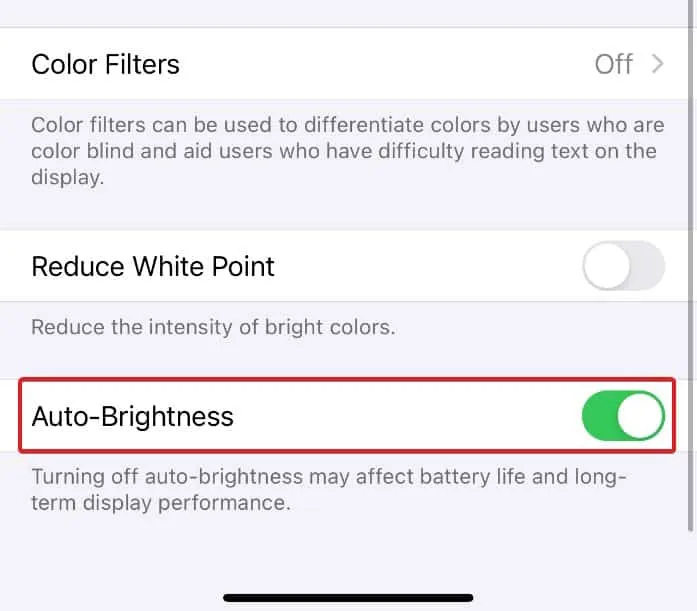
Agora verifique se o brilho da tela do iPhone continua diminuindo. Se não, ótimo. Se sim, siga a próxima correção.
Correção 4: desativar o turno da noite
A partir do iPhone 12 SE, a Apple começou a introduzir turnos noturnos. Isso foi feito para ajudar as pessoas que trabalham à noite ou têm problemas para dormir à noite. No entanto, esse recurso tem o mau hábito de escurecer automática e repentinamente.
O Night Shift pode fazer com que o brilho do seu iPhone chegue ao mínimo. Nesse caso, é melhor desativá-lo. Siga estas etapas para fazer o mesmo:
- Clique em “Configurações” para abri-lo.
- Clique em “Tela e brilho”.
- Agora role um pouco para baixo e pressione Night Shift.
- Agora desligue-o.
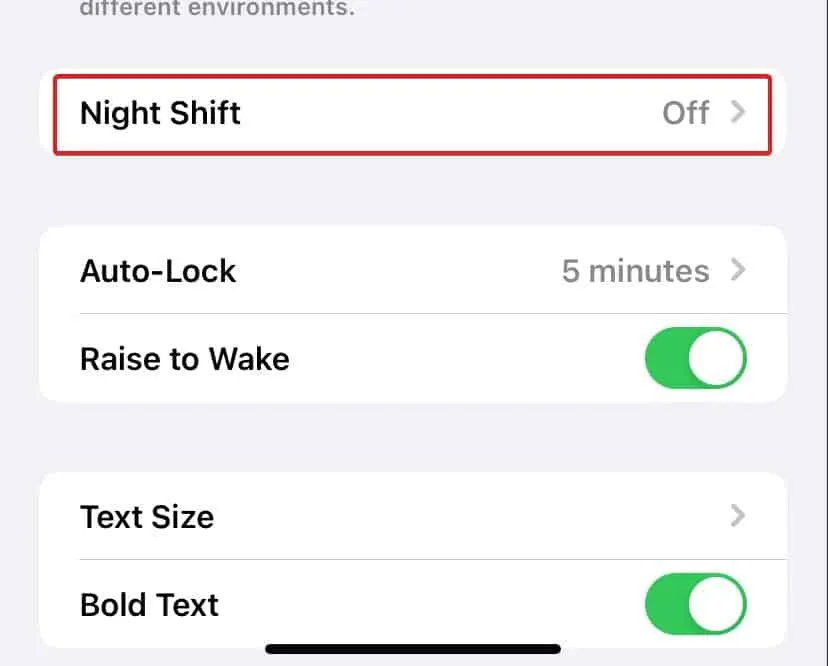
Seu turno da noite está desativado. Agora você não sentirá uma diminuição acentuada no brilho. No entanto, se puder, siga a próxima correção.
Correção 5: Alterar o brilho manualmente
Caso seja possível que, devido ao brilho automático ou ao modo de baixo consumo de energia, seu brilho tenha sido desligado. Nesse caso, faria sentido habilitá-lo. Siga estas etapas para aumentar o brilho:
- Clique em “Configurações” para abri-lo.
- Clique em “Tela e brilho”.
- Agora ajuste o controle deslizante de brilho para o grau máximo desejado.
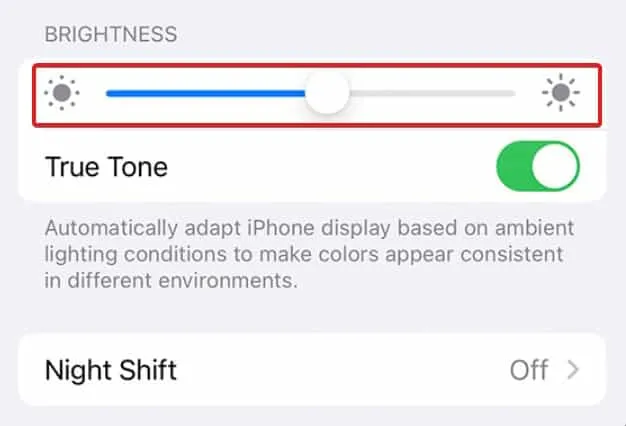
Tente não manter o brilho alto por muito tempo, pois isso afetará seriamente a vida útil da bateria.
Correção 6: verifique o modo de baixo consumo de energia
O modo de baixo consumo de energia pode ser facilmente identificado observando o ícone da bateria no canto superior direito. Se estiver verde, está funcionando normalmente. No entanto, se o ícone da bateria estiver amarelo, ela está no modo de baixo consumo de energia.
Como o nome sugere, o Modo de baixo consumo gerencia todos os aspectos do seu iPhone para prolongar a vida útil da bateria e usar pouca energia. Se você perceber que seu computador está funcionando no modo de baixo consumo de energia, siga estas etapas para desligá-lo:
- Clique em “Configurações” para abri-lo.
- Role um pouco para baixo e toque em “Bateria”.
- Agora desligue o modo de baixo consumo de energia.
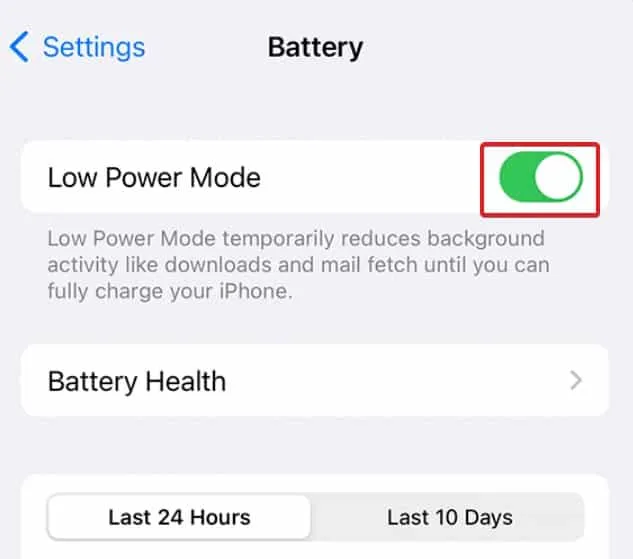
Agora verifique se o brilho está ficando muito baixo ou não.
Correção 7: verifique se há atualizações
Seu iPhone pode ter travado. Como vimos, após a atualização para o iOS 16, muitos usuários encontraram papéis de parede pretos. Da mesma forma, se sua atualização for a causa, é melhor procurar atualizações e atualizar seu iPhone para a versão mais recente.
- Clique em “Configurações”.
- Clique em Geral.
- Selecione Atualizações de software.
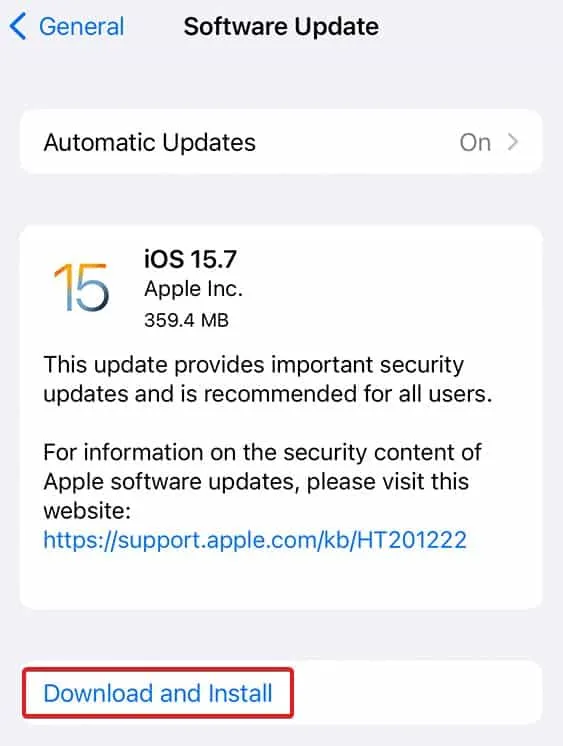
Se uma atualização estiver disponível, você verá uma notificação com um número. Atualize seu telefone seguindo as instruções na tela.
Observação. Sempre ative as atualizações automáticas. Isso garante que seu iPhone tenha o software mais recente e sem bugs.
Correção 8: entre em contato com o suporte da Apple
Se nenhuma das correções acima funcionou, o problema pode estar relacionado ao seu painel OLED. O usuário não pode corrigir tais problemas a menos que seja um técnico treinado. Portanto, recomendamos que você visite um centro de serviço da Apple e verifique o que eles dizem sobre esse problema.
Dependendo do problema, eles vão te dar um preço. No entanto, se você tiver um plano Apple Care, os reparos gratuitos do iPhone não custarão um centavo.
resultado final
Bem, isso é tudo o que temos sobre como corrigir se o brilho do iPhone continuar diminuindo. Esperamos que este guia tenha ajudado você. Se você precisar entrar em contato com um centro de serviço, informe-nos o que eles fizeram na seção de comentários.



Deixe um comentário